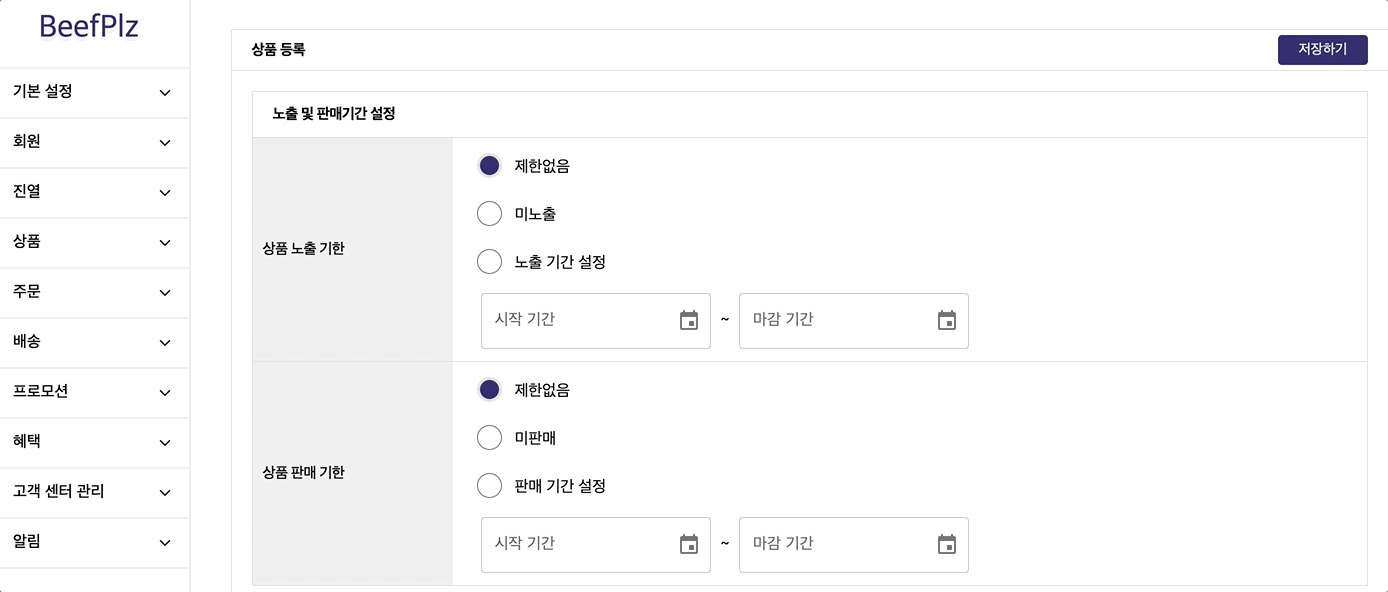🥩 상품 등록 페이지(관리자)
📝 과제 설명
-
이번 과제는 고기 관련 커머스에 노출되는 상품의 신규 등록 또는 수정하는 영역으로
상품 등록의 전체적인 페이지를 구현했다. -
처음 PDF 파일을 받아 과제를 확인했을 때는 범위가 넓고 요구사항이 많아 보였는데 4명이 함께
업무 범위를 나누고 난이도를 정해서 균등하게 분배하고 나니 생각은 바뀌었다. -
이번에는 2명씩 페어 프로그래밍이 아닌, 4명 모두가 함께 초기 세팅을 하고 컨벤션을 정한 뒤,
폴더 구조를 맞춰 진행하는 조금 더 업그레이드된 협업을 경험하게 되었다.
⚙️ 기술 스택
- React, React Hooks
- JavaScript, Styled-Component
- MUI Library (Date,Time Picker / Switch)
- Git & GitHub, Build Tool (Create React App)
💻 담당 업무
- 상품 노출 및 판매기간 설정 / 상품 카테고리 / 상품 배송 및 기타 설정
🗓 상품 노출 및 판매기간 설정
- 상품 노출 기한과 판매 기한의 레이아웃은 동일했기 때문에 코드를 작성하기 전에 먼저 input 태그에 display:flex와 colum을 통해 새로의 형태로 만들어 준 뒤 MUI 라이브러리에 DateTimePicker를 사용하여 아래와 같은 형태를 만들겠다는 계획을 세웠다.
<InputBox> <Input type="radio" name="exposure" value="0" defaultChecked /> <Label>제한없음</Label> </InputBox>
-
하지만 계획을 세우고 코드를 작성하는 과정에서 첫 번째 에러를 만나게 되었다.
input 태그 안에 제한 없음이라는 텍스트를 넣으려고 했는데Error: input is a void element tag and must neither have
childrennor use.. -
위와 같은 에러를 발견해서 구글링을 통해 새로운 지식을 습득하게 되었다.
-
내가 마주한 에러는 styled-component 사용 시 발생하는 문제로,
input 등과 같이 자식을 가질 수 없는 태그에 자식을 넣었을 때 발생하는 에러라고 한다. -
이에 따른 해결책으로 input 태그 안에 값을 제거해 주고 그 밑에 label을 통해서 원하는 구조를 만들었다.
🗂 상품 카테고리
- 초기 세팅 과정에서 json 파일로 목데이터를 미리 만들어두었기에 그것을 사용해서 카테고리를 불러오고 체크박스를 클릭했을 시 해당 카테고리가 우측에 생성.
아무 선택이 없는 경우 '카테고리를 지정해 주세요'라는 텍스트가 뜨도록 구현해야 했다.
const checkedCategory = id => { // checkedList state 값 활용 if (checkedList.indexOf(id) < 0) { // 체크한 카테고리 id 값 확인 setCheckedList(checkedList => [...checkedList, id]); } else { // 체크해제 확인을 위한 filter 활용 setCheckedList(checkedList.filter(checkedList => checkedList !== id)); } };카테고리를 체크했을 때 id 값을 확인하여 넣고, 지워주는 역할의 함수이다.
좌측 체크박스 클릭 카테고리 const ChoiceCategory = category.map(item => ( <Check key={item.id}> <Input type="checkbox" checked={checkedList.indexOf(item.id) < 0 ? false : true} onClick={() => checkedCategory(item.id)} readOnly /> <Label>{item.name}</Label> </Check> ));우측 체크 확인 카테고리 const upLoadCategory = checkedList.length === 0 ? ( <ShowCategory>카테고리를 지정해 주세요</ShowCategory> ) : ( category.map( item => checkedList.indexOf(item.id) >= 0 && ( <SelectBox key={item.id} value={item.id}> {item.name} <CrossIcon onClick={() => checkedCategory(item.id)} /> </SelectBox> ) ) );
- 위의 과정에서 많은 구글링과 고민을 했었고 처음에는 어떤 구글링을 해야 할지부터 고민이 많았다. 앞으로는 검색하는 방법과 생각하는 방향의 전환을 통해서 더 좋은, 팀을 위한 코드를 작성해야겠다.
📦 상품 배송 및 기타 설정
-
상품 배송 박스에서는 '사용자 배송일 출발일 지정'과 '방문 수령'이 활성화 시 밑에 위치한 '선 주문 예약 배송' 이 비활성화되어야 하며, 그 반대의 경우 또한 구현되어야 했다.
-
ToggleSwitch 와 DateTimePicker는 MUI 라이브러리를 사용하였고 그 안에 함수를 적용하여 요구사항을 구현했다.
const [checkToggle1, setcheckToggle1] = useState(false); const [checkToggle2, setcheckToggle2] = useState(false); const [checkToggle3, setcheckToggle3] = useState(false);const handleChange = e => { // 1,2번 토글의 자율성 + 3번 토글 비활성화 if (e.target.id === 'firstToggle') { setcheckToggle1(el => !el); } else { setcheckToggle2(el => !el); } setcheckToggle3(false); };const toggleChange = () => { // 위의 반대 경우 3번 활성화 시 1,2번 비활성화 setcheckToggle1(false); setcheckToggle2(false); setcheckToggle3(el => !el); };
🌅 최종 구현
작년 기업 인턴십 과정에서 Admin 페이지를 구현했던 경험이 있어서 이번 과제를 수월하게 진행할 수 있을 줄 알았으나, 비슷하면서도 새로운 로직과 레이아웃을 만나 우여곡절을 겪으며 더 성장했다고 생각한다.
협업과 소통에 강점을 갖고 있으니, 개발자로서 로직의 다양성과 흐름 이해를 목표로 더욱 열심히 공부하는 프리온보딩 코스를 보내겠다.🥋